Android là một hệ điều hành mở và việc root Android đem lại nhiều tính năng, tăng hiệu năng hoặc thời lượng pin, chặn quảng cáo, loại bỏ phần mềm do nhà sản xuất cài sẵn… và còn rất nhiều thứ hay ho nữa.
Mặc dù khi root máy Android người dùng sẽ hy sinh độ ổn định nhưng có khá nhiều người vẫn có nhu cầu này. Nếu như trước kia, người dùng cần phải vất vả cài Driver USB rồi công cụ SDK và phải nhập lệnh trong cửa sổ CMD thì giờ đây việc đó đã ‘khoẻ’ hơn nhiều. Cùng GhienCongNghe tìm hiểu những cách root Android không cần máy tính chỉ trong 2 phút.
Advertisement

Root Android là gì?
Root Android là thuật ngữ chỉ việc thay đổi quyền truy cập sang mức độ cao nhất trong Android. Ở mức quyền này bạn có toàn quyền truy cập hệ thống cũng như thay đổi, xóa, thêm mọi thứ vào trong máy, truy cập các chức năng khác đã bị nhà sản xuất hạn chế hoặc tắt đi.
Advertisement
Hiểu đơn giản, Root điện thoại Android là quá trình “bẻ khóa” và chiếm lấy quyền admin – quyền cao nhất trên các thiết bị chạy hệ điều hành Android.
Root access là quyền truy cập ưu tiên hay quyền truy cập root, nếu bạn đã quen với Linux hay Unix thì Root access chính là quyền truy cập admin, có thể truy cập đầy đủ mọi chức năng của hệ thống.
Advertisement
Bạn có thể đọc thêm chi tiết bài viết Root android là gì của NghienCongNghe tại đây.
Có nên Root máy Andoid không?
Nếu bạn thích sự ổn định và muốn điện thoại của mình nguyên bản, đầy đủ chức năng như khi mới xuất xưởng thì việc root là không cần thiết.
Ngược lại, nếu muốn khám phá các tính năng mới, can thiệp sâu hơn vào hệ thống để làm chủ điện thoại của mình thì việc root Android là bắt buộc và cần thiết.
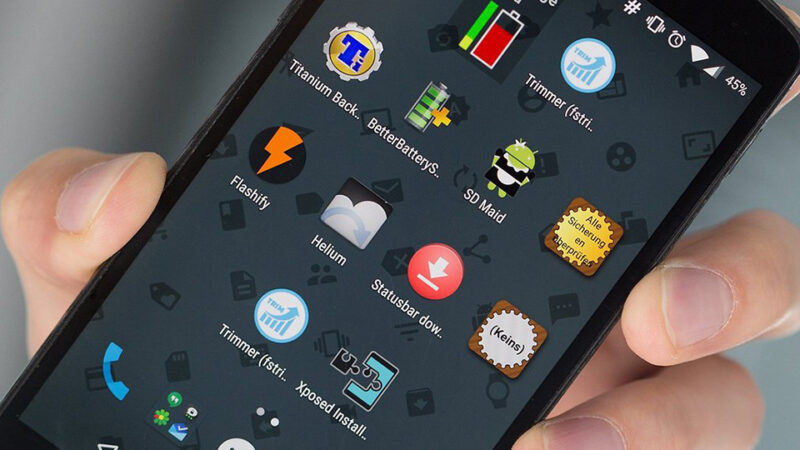
Ưu điểm của root Android
Sau khi root máy thành công, bạn có thể truy cập quyền cao nhất trong điện thoại của mình, từ đó có thể cài thêm các phần mềm khác, có thể tùy chỉnh được giao diện hoặc nhiều thứ khác.
- Giải phóng bộ nhớ: Nhiều ứng dụng không cần thiết đã được nhà sản xuất cài sẵn trong máy. Và bạn không thể “delete” chúng được dù không sử dụng. Việc này khiến bộ nhớ điện thoại Android của bạn bị chiếm dụng. Lâu dài sẽ trở nên quá tải, gây cản trở cho việc cài đặt thêm app của bạn. Việc root máy giúp bạn xóa bỏ những ứng dụng không cần thiết này đi, tải những ứng dụng mới hữu ích hơn để thay thế.
- Gia tăng tốc độ xử lý: Không còn quá nhiều ứng dụng rác giúp cải thiện và gia tăng tốc độ xử lý của điện thoại.
- Tiết kiệm pin: Việc xóa tất cả ứng dụng không cần thiết của nhà sản xuất sau khi root máy giúp tăng xung nhịp bộ nhớ và tiết kiệm pin hiệu quả.
- Thay đổi giao diện: Khi root máy thành công, bạn dễ dàng thay đổi giao diện, font chữ hay icon theo ý thích.
Nhược điểm của root Android
Khi root máy cũng tồn tại nhiều nguy cơ tiềm ẩn, bạn cần thật sự hiểu mình đang làm gì và nên có kiến thức nhất định khi root Android.
- Mất bảo hành: Vì can thiệp sâu vào trong hệ thống cài đặt được nhà sản xuất thiết lập sẵn ngay từ đầu. Cho nên điện thoại Android của bạn sau khi root sẽ bị mất bảo hành.
- Dễ bị tấn công: Root máy có thể làm giảm khả năng bảo mật thông tin trên hệ thống điện thoại. Do đó các tài khoản riêng tư, quan trọng của bạn dễ bị lấy cắp hoặc tấn công bởi hacker.
- Dễ gặp trục trặc: Điện thoại Android sau khi root có thể bị chậm hoặc đơ nếu bản cài ROM không tốt.
- Nguy cơ hư hại điện thoại: Nếu root máy không thành công, có thể khiến điện thoại Android của bạn trở thành cục gạch đúng nghĩa. Và bạn cũng không thể sử dụng các tiện ích trên điện thoại, thậm chí là cả tính năng nghe – gọi cơ bản
- Không update được phần mềm từ nhà sản xuất: Sau khi root máy, cơ chế kiểm tra tính toàn vẹn của hệ điều hành Android đã không còn trọn vẹn. Do đó, các phiên bản Android mới sẽ không thể tự động update trừ khi bạn Flash thủ công.
Lưu ý khi root Android
Để tránh các quyền lợi của bạn, bạn nên root máy sau khi máy đã hết thời hạn bảo hành chính hãng.
Sau khi root, bạn nên hạn chế đăng nhập các thông tin cá nhân, riêng tư của mình nhưu các tài khoản MXH, các thông tin tài khoản ngân hàng. Vì khi root, bạn có thể trở thành nạn nhân của hacker vì điện thoại của bạn rất dễ bị xâm nhập.
Điện thoại Android của bạn có nguy cơ mất hết tất cả các chức năng từ cơ bản đến tiện ích thông minh khi root máy không thành công (Hiện tượng “Brick”). Vì thế, bạn cần tham khảo thông tin kỹ lưỡng từ những cá nhân có kinh nghiệm root máy thành công hoặc thợ chuyên nghiệp.
Có thể điện thoại của bạn không sử dụng được nữa. Hãy suy nghĩ về tất cả những rủi ro khi root máy trước khi đọc tiếp phần dưới nhé.
8 Cách root Android không cần máy tính thành công 100%
Framaroot – Ứng dụng Root máy Android phổ biến
Framaroot là một phần mềm root Android phổ biến và hiệu quả nhất để root máy điện thoại Android của bạn trực tiếp mà không cần sử dụng PC (máy tính) chỉ bằng một cú nhấp chuột. Ứng dụng không chỉ cho phép bạn root thiết bị Android của mình trong vài giây mà nó có thể hủy root tức UnRoot Android về phiên bản cũ như lúc chưa Root máy.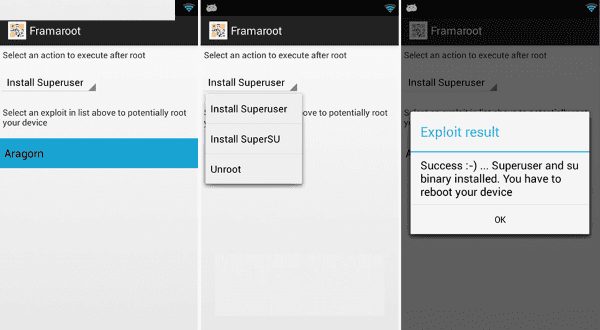
Bước 1: Tải file apk Framaroot tại đây
Bước 2: Download File thành công bạn cài đặt như những phần mềm bình thường. Khi cài đặt thành công mở lên bạn sẽ nhận được giao diện như trên ảnh
Bước 3: Bạn nhấn install Superusser nếu thành công sẽ hiện thông báo có tích xanh.
Vroot – Phần mềm Root Android đơn giản
Vroot là một ứng dụng root điện thoại Android bằng một cú nhấp chuột được phát triển tại Trung Quốc, hỗ trợ tốt cho các điện thoại Trung Quốc.
Bước 1: Tải Vroot tại đây.
Bước 2: Sao lưu tất cả dữ liệu của bạn trước khi root.
Bước 3: Bấm vào nút Root. Máy sẽ tự động thực hiện.
Bước 4: Nếu ứng dụng thấy khó root, nó sẽ tự khởi động ở chế độ khởi động nhanh để tiếp tục root.
Bước 5: Sau khi hoàn thành, bạn phải khởi động lại máy.
Vroot cài đặt một số phần mềm trên điện thoại, bạn có thể gỡ chúng nếu thấy không cần thiết.
Z4root – Ứng dụng Root điện thoại Android tốt
Nếu máy của bạn sử dụng những chip phổ biến từ Qualcomm hay MediaTek, Z4root là lựa chọn không tồi. Ứng dụng này hỗ trợ giao diện người dùng tốt nhất và có thể hoạt động trên hầu hết các điện thoại cho phép root tạm thời hoặc root vĩnh viễn máy Android của bạn.
Bước 1: Tải file apk Z4root tại đây.
Bước 2: Bấm vào nút Root. Bạn có hai lựa chọn nhưng hãy ưu tiên tùy chọn root vĩnh viễn.
Ứng dụng sẽ bắt đầu root. Chỉ cần đợi một lúc đến khi hiển thị một thông báo thành công.
Bước 3: Bây giờ khởi động lại điện thoại để hoàn thành.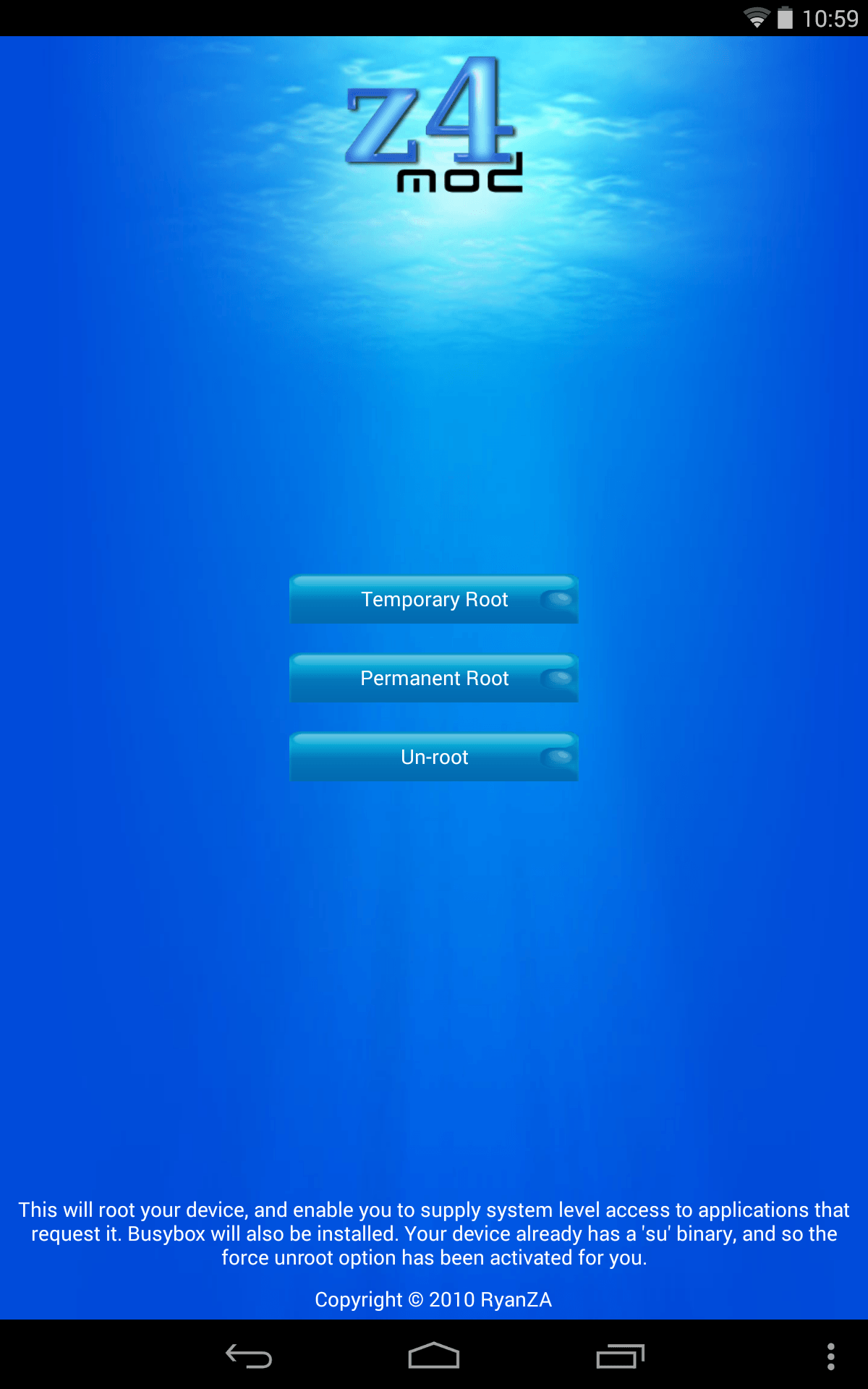
C4 Auto Root – Root máy Android Samsung
Phần mềm này tương thích tốt nhất với điện thoại Samsung.
Bước 1: Tải C4 Auto Root tại đây
Bước 2: Mở ứng dụng và nhấp vào nút Root
Bước 3: Chờ khoảng một đến hai phút.
Bước 4: Khởi động lại máy và kiểm tra máy đã root hay chưa.
KingRoot – Root điện thoại Android không cần máy tính
King Root sẽ hoạt động tốt trên điện thoại dùng chip MediaTek sử dụng Android v4.4 trở lên. Ứng dụng này tương thích với hầu hết các thiết bị.
Bước 1: Tải xuống file apk KingRoot tại đây.
Bước 2: Mở ứng dụng để root.
Bước 3: Bấm vào tùy chọn root.
Bước 4: Một ứng dụng quản lý sẽ được cài sau khi hoàn thành root.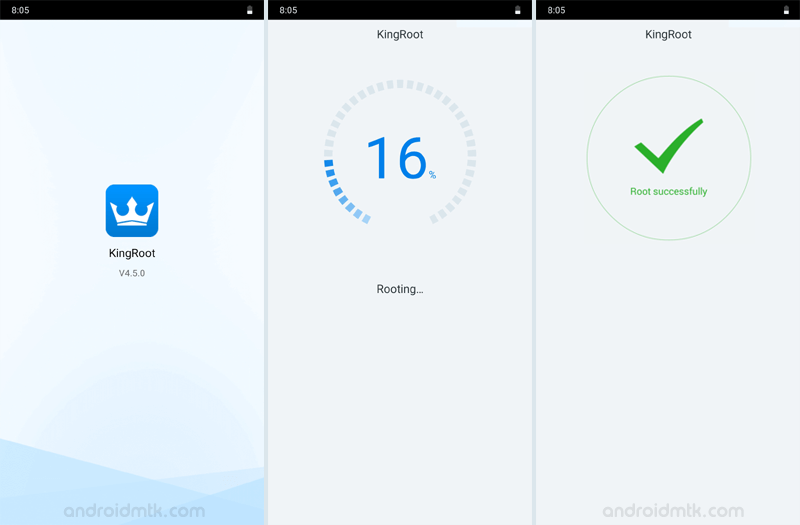
Towel Root – Ứng dụng Root Android được sử dụng nhiều
Towel Root là ứng dụng root được sử dụng nhiều nhất hiện nay do nó tương thích với hầu hết các thiết bị. Hoạt động tốt nhất với các phiên bản Android mới nhất và cao hơn v4.4.2.
Bước 1: Tải xuống file apk Towel Root tại đây.
Bước 2: Mở ứng dụng và nhấp vào tùy chọn Ra1n có sẵn trên màn hình
Bước 3: Phần mềm sẽ bắt đầu root máy.
Bước 4: Chờ trong vài giây để máy được root.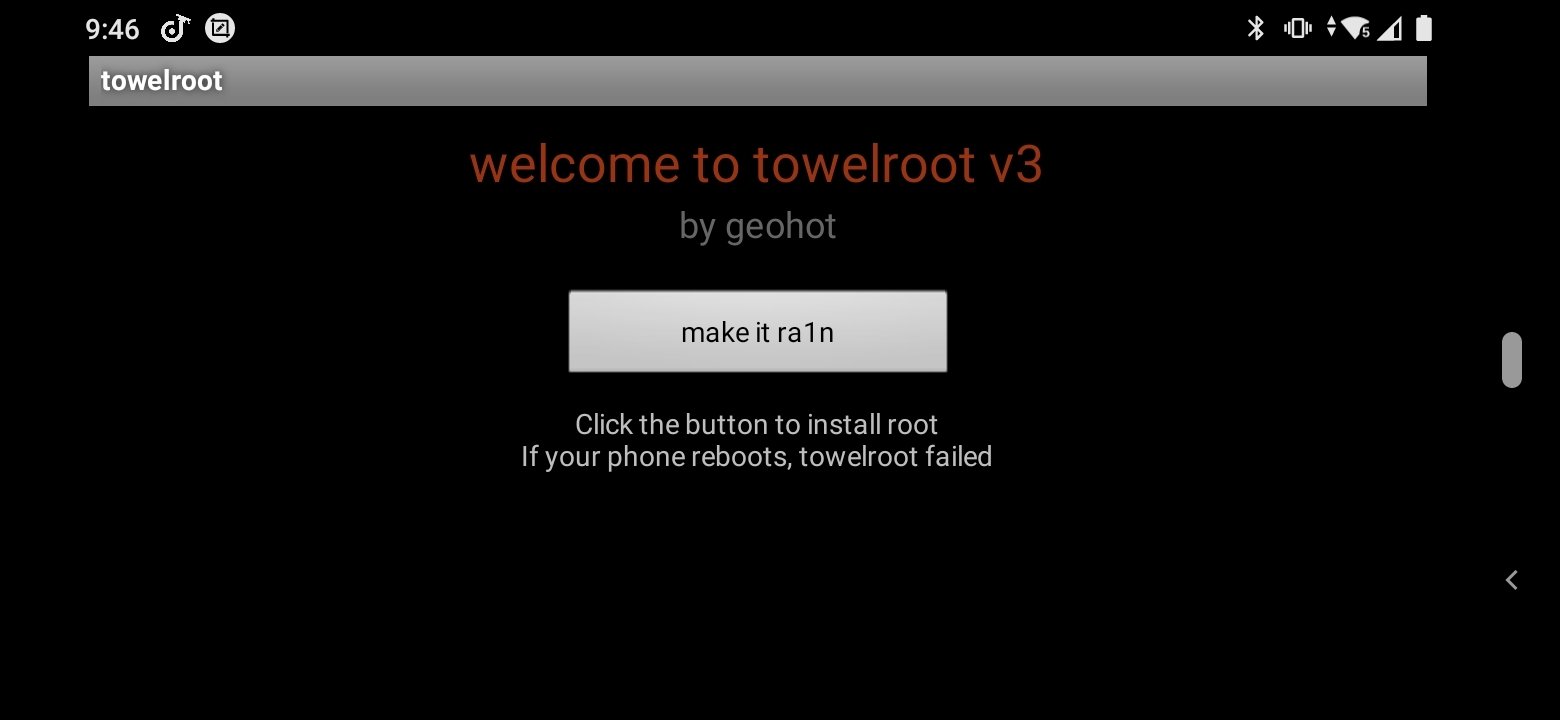
KingORoot
Ứng dụng này rất dễ sử dụng và an toàn, tương thích với các thiết bị Android v1.5 trở lên.
Bước 1: Tải xuống file apk KingORoot tại đây.
Bước 2: Mở ứng dụng để root máy
Bước 3: Nhấp vào nút One Click Root và đợi hoàn thành.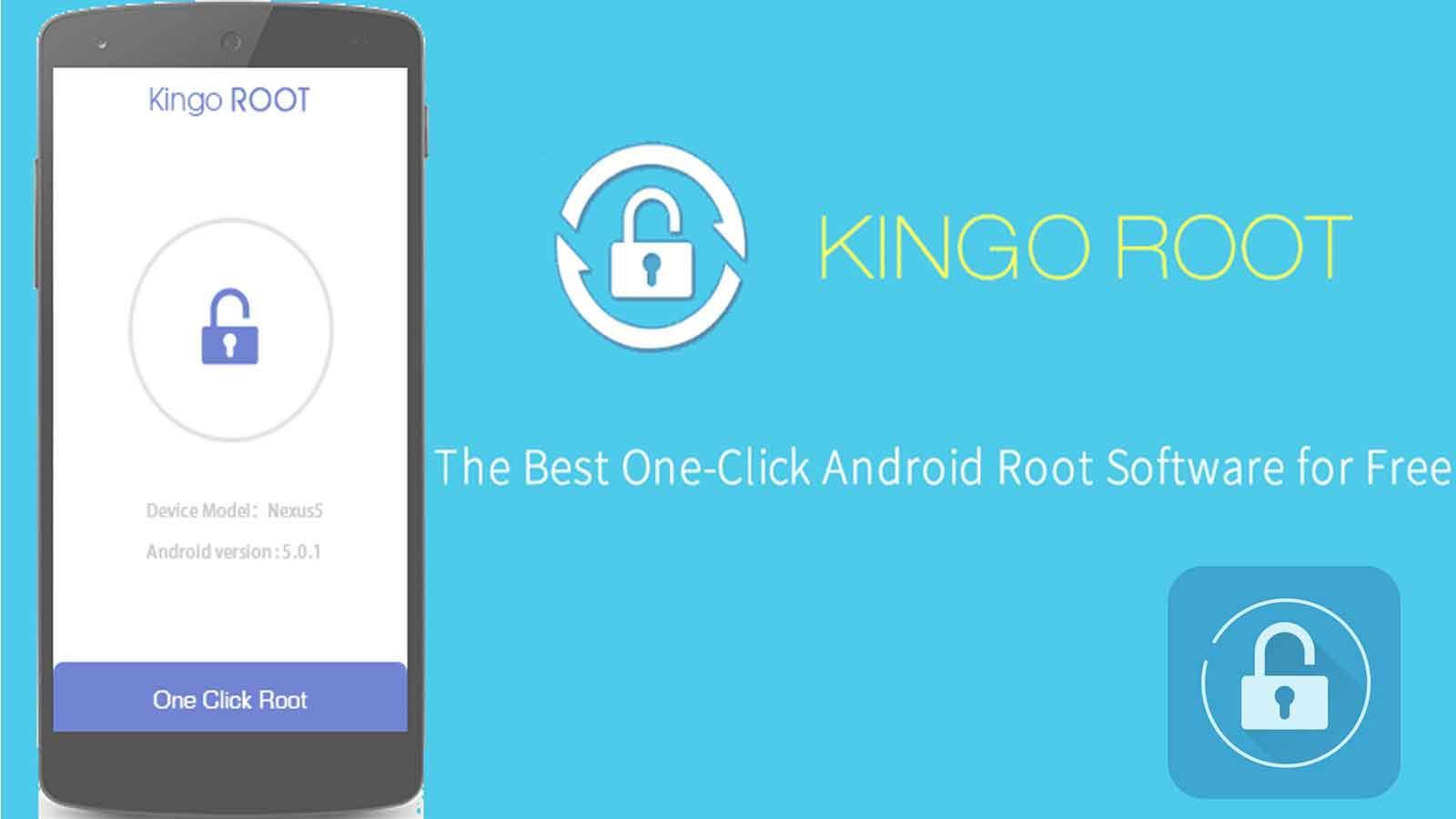
IRoot – Root máy Android trong 1 giây
Với IRoot, bạn không chỉ có thể root điện thoại Android mà còn có thể unroot bằng một cú nhấp chuột. Ứng dụng này tương thích với hầu hết các thiết bị Android từ phiên bản v2.3 trở lên. Hỗ trợ HTC, Samsung, Google, Sony và hầu hết tất cả các điện thoại có thương hiệu.
Bước 1: Tải xuống IRoot tại đây.
Bước 2: Nhấn vào Root Now.
Bước 3: Đợi quá trình root sẽ mất khoảng vài phút.
Bước 4: Khi root thành công máy sẽ tự khởi động lại. Trường hợp nếu không khởi động lại bạn hãy khởi động lại máy nhé.
Cách xác minh điện thoại đã được Root Android hay chưa?
Nếu bạn không chắc chắn về việc root có được thực hiện đúng cách hay không, bạn có thể sử dụng phần mềm root checker để kiểm tra.
Bước 1: Tải ứng dụng Root máy Android Checker tại đây.
Bước 2: Cài đặt nó trên thiết bị
Bước 3: Mở ứng dụng và cấp quyền cho superuser.
Bước 4: Trong trường hợp ứng dụng không hỏi, có thể tiếp tục bước tiếp theo.
- Nếu điện thoại của bạn đã được root đúng cách thì bạn sẽ nhận được thông báo thành công.
- Nếu chưa root, hãy chuyển sang ứng dụng root khác.
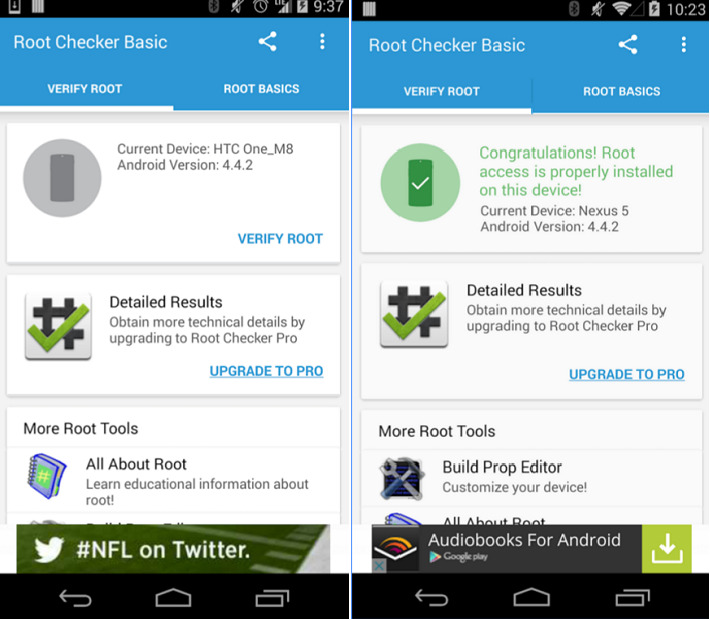
Cách Unroot điện thoại sau khi root
Nếu bạn không muốn tiếp tục root thiết bị của mình, có thể Unroot thiết bị bất kỳ lúc nào. Ứng dụng SuperSU cho phép bạn làm điều đó.
Bước 1: Tải file apk SuperSU tại đây.
Bước 2: Mở ứng dụng.
Bước 3: Chuyển đến trang cài đặt của ứng dụng.
Bước 4: Cuộn xuống để mở tuỳ chọn Full unroot.
Bước 5: Nhấp vào tiếp tục nếu bạn muốn unroot.
- Ứng dụng sẽ bắt đầu giải nén.
- Sau khi giải nén, nó sẽ tự động khởi động lại và gỡ cài đặt tất cả các ứng dụng không mong muốn cùng với SuperSU.
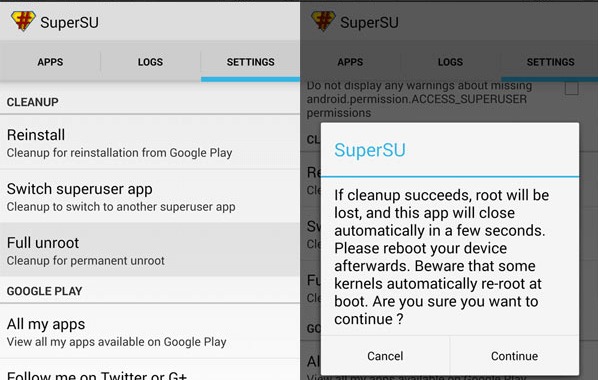
Vậy là GhienCongNghe đã cùng bạn tìm hiểu những cách root Android không cần máy tính, hy vọng bạn sẽ tìm được cho mình ít nhất một phương pháp để áp dụng. Đừng quên Like & Share nếu bạn thấy bài viết hữu ích với mình nhé!
Chủ đề hot: Top 7 cách điều khiển điện thoại Android bằng máy tính
Chủ đề được nhiều người quan tâm: Cách nâng cấp Android cực đơn giản không nên bỏ qua trong năm 2021
Tham khảo Getdroidtips